Kuinka sammuttaa, katsotko edelleen YouTube-viestiä
Sekalaista / / April 05, 2023
Kuvittele katsovasi suosikki Youtuberiasi vlogia tai opettelevasi uutta reseptiä ja sinua häiritsee, katsotko edelleen tekstiä ruudulta. Eikö se ole ärsyttävää? No, voit oppia kuinka sammuta, katsotko edelleen YouTube-viestiä ja poista se elämästäsi. ei voi uskoa miten YouTuben pelaaminen jatkuu ilman tunkeutumista? Lue tämä artikkeli löytääksesi kaiken.

Sisällysluettelo
- Kuinka sammuttaa, katsotko edelleen YouTube-viestiä
- YouTuben pelaamisen jatkaminen
- Tapa 1: Muuta tietokoneen näytön asetuksia
- Tapa 2: Käytä YouTuben suoraa laajennusta
- Tapa 3: Käytä Kiwi-selainta
- Kuinka poistaa käytöstä katsotko edelleen YouTube Mobilessa
- Kuinka ottaa käyttöön, katsotko edelleen YouTube-viestiä
Kuinka sammuttaa, katsotko edelleen YouTube-viestiä
Kun elämä antaa sinulle sitruunoita, tee limonadia ja kun YouTube häiritsee katselukokemustasi, lopeta se. Tästä artikkelista löydät 3 tapaa sammuttaa katsotko edelleen -viestin pysyvästi.
YouTuben pelaamisen jatkaminen
Ei ole epäilystäkään siitä, että YouTube on loputtoman viihteen lähde numero 1 ihmisille ympäri maailmaa. Käyttäjät kuitenkin ilmoittavat usein, että YouTube-sovellus pysähtyy äkillisesti ja pilaa heidän sujuvan virheettömän käyttökokemuksensa. Monet eivät tiedä kuinka sammuttaa, katsotko edelleen YouTube-viestiä. Jos sinulla on myös jotain vastaavaa, tämä on voinut aiheuttaa sen:
- Kuulokkeita ei ole liitetty oikein kannettavaan tietokoneeseen tai älypuhelimeen.
- Sinulla on Internet-ongelmia, etkä tiedä miten käynnistä reititin ja modeemi uudelleen.
- Et ole päivittänyt YouTube-sovellusta.
- Laitteesi tallennustila loppui.
Tässä on tapoja poistaa käytöstä Katsotko edelleen YouTube-viestiä.
Tapa 1: Muuta tietokoneen näytön asetuksia
Ennen kuin siirryt lataamaan laajennuksia tai käyttämään kolmannen osapuolen sovelluksia, sinun on yritettävä muuttaa tietokoneesi näytön asetuksia. Se vie vain muutaman minuutin ja toimii monille saman ongelman kohtaaville YouTube-käyttäjille.
1. paina Windows + I -näppäimet yhdessä avataksesi asetukset.
2. Ja klikkaa Järjestelmä asetukset.

3. Klikkaa Voimaa ja unta valikosta.
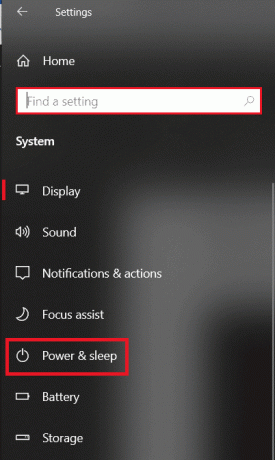
4. Napsauta alla olevaa avattavaa valikkoa Kun tietokone on kytketty pistorasiaan, se menee nukkumaan vaihtoehto.

5. Muuta asetuksia ja aseta se Ei koskaan.

Lue myös:Kirjaston poistaminen YouTube TV: stä
Huomautus: Olemme näyttäneet Google Chrome Esimerkiksi.
Tapa 2: Käytä YouTuben suoraa laajennusta
Jos käytät YouTubea kannettavan tietokoneen Chrome-selaimessa, tämä saattaa olla ihanteellinen ratkaisu. Voit lisätä YouTube Nonstop -laajennuksen selaimeesi ja estää YouTubea kysymästä, haluatko jatkaa katselua.
1. Mene Chromen verkkokauppa verkkosivusto.

2. Hae YouTube Nonstop hakupalkissa.

3. Klikkaa Lisää Chromeen vaihtoehto.

4. Kun ponnahdusikkuna tulee näkyviin, napsauta Lisää laajennus.
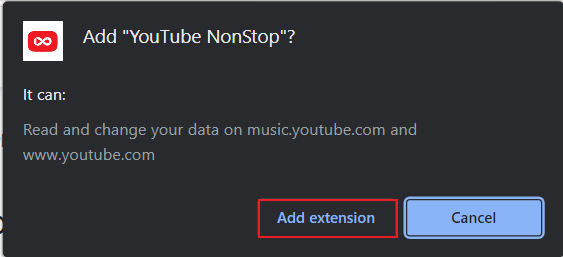
Täällä voit nauttia YouTubesta ilman keskeytyksiä.
Lue myös:13 parasta ilmaista YouTube-MP4-muunnostyökalua
Tapa 3: Käytä Kiwi-selainta
Valitettavasti puhelimesi tavallinen Chrome-selain on rajoitettu suorittamaan vain tiettyjä määritettyjä asioita. Se ei esimerkiksi voi estää YouTubea, jos katsot edelleen viestiä yksinään. Sen sijaan sinun on asennettava Kiwi-selain ja ratkaistava, kuinka voit poistaa käytöstä katsotko edelleen YouTube-mobiililaitteella:
1. Napauta Google Play Kauppa -kuvaketta käynnistääksesi sen.

2. Hae Kiwi-selain ja napauta Asentaa ja odota asennuksen valmistumista.

3. Käynnistä Kiwi-selain älypuhelimellasi ja napauta kolme pystysuoraa pistettä näytön oikeassa reunassa.

4. Näpäytä Laajennukset.

5. Napauta kolme vaakasuoraa viivaa vasemmassa yläkulmassa.

6. Napauta seuraavaksi Avaa Chrome Web Store.

7. Hae YouTube Nonstop hakupalkissa.
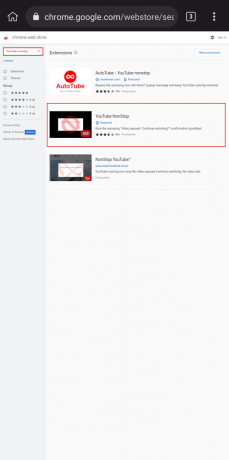
8. Lopuksi napauta Lisää Chromeen ja nauti keskeytyksettä YouTube-suoratoistosta laitteellasi milloin tahansa.

Näin ollen nämä vaiheet poistavat käytöstä, katsotko edelleen YouTube-mobiililaitteella.
Kuinka poistaa käytöstä katsotko edelleen YouTube Mobilessa
Valitettavasti YouTube-sovellus Yksin ei voi auttaa poistamaan käytöstä, katsotko edelleen YouTube-viestiä. Sen sijaan sinun on muutettava tietokoneesi järjestelmäasetuksia, käytettävä laajennuksia tai ladattava Kiwi-selain laitteellesi. Kaikki nämä menetelmät ovat aloittelijaystävällisiä, ja niitä voivat käyttää kaikki, jotka haluavat ratkaista ongelman.
Lue myös:Korjaa YouTube TV: n puskurointiongelma selaimessa
Kuinka ottaa käyttöön, katsotko edelleen YouTube-viestiä
Jos haluat ottaa ominaisuuden uudelleen käyttöön, voit poistaa YouTube Nonstop -laajennuksen käytöstä, jos olet asentanut sen järjestelmääsi. YouTube näyttää oletusarvoisesti tämän viestin, jos järjestelmä on käyttämättömänä. Seuraavassa on vaiheet laajennuksen poistamiseksi käytöstä.
1. Klikkaa Lisää-kuvake päällä Chrome-selain.
2. Valitse Lisää työkaluja ja mene kohtaan Laajennukset.

3. Sitten voit sammuttaa laajennuksia.

Usein kysytyt kysymykset (FAQ)
Q1. Miksi YouTube TV kysyy, katsotko vielä?
Ans. Tämä viesti saattaa ilmestyä näytölle, jos et ole käyttänyt television kaukosäädintä noin 3–4 tuntiin. Jos et vastaa, YouTube pysäyttää videon automaattisesti ja säästää sinua hukkaamasta nopeaa internetyhteyttäsi.
Q2. Miten estät YouTubea kysymästä, haluatko jatkaa katselua mobiililaitteella?
Ans. Jos YouTube-videosi pysähtyy ja kysyy, haluatko jatkaa katselua, voit poistaa sen käytöstä laajennuksen avulla. Onneksi Internet on täynnä tarjolla olevia huippuluokan vaihtoehtoja, ja voit valita jotain mieleiseksesi. Lisää vain laajennus ja nauti YouTubesta ilman keskeytyksiä.
Q3. Kuinka luon YouTube-videon 2022?
Ans. Ensimmäinen asia, joka sinun on tehtävä, on toistaa video kannettavallasi. Napsauta sitten videota hiiren kakkospainikkeella ja sen jälkeen Silmukka valikosta.
Suositus:
- Korjaa Yritä uudelleen -virhe Microsoft Storessa
- Kuinka peruuttaa Netflix-tilini
- Kuinka peruuttaa YouTube Premiumin ilmainen kokeilujakso
- Estettyjen YouTube-videoiden katsominen
Valitettavasti YouTubessa ei ole sisäänrakennettua ominaisuutta sammuta, katsotko edelleen YouTube-viestiä. Onneksi voit kokeilla mitä tahansa yllä mainituista tavoista ja estää viestiä häiritsemästä jammi-istuntojasi. YouTube Nonstopin asentaminen oli heidän joukossaan tehokkain ja tehokkain.

Elon Decker
Elon on TechCultin tekninen kirjoittaja. Hän on kirjoittanut oppaita noin 6 vuoden ajan ja käsitellyt monia aiheita. Hän käsittelee mielellään Windowsiin ja Androidiin liittyviä aiheita sekä uusimpia temppuja ja vinkkejä.


